Philips 240B4 User Manual
Page 22
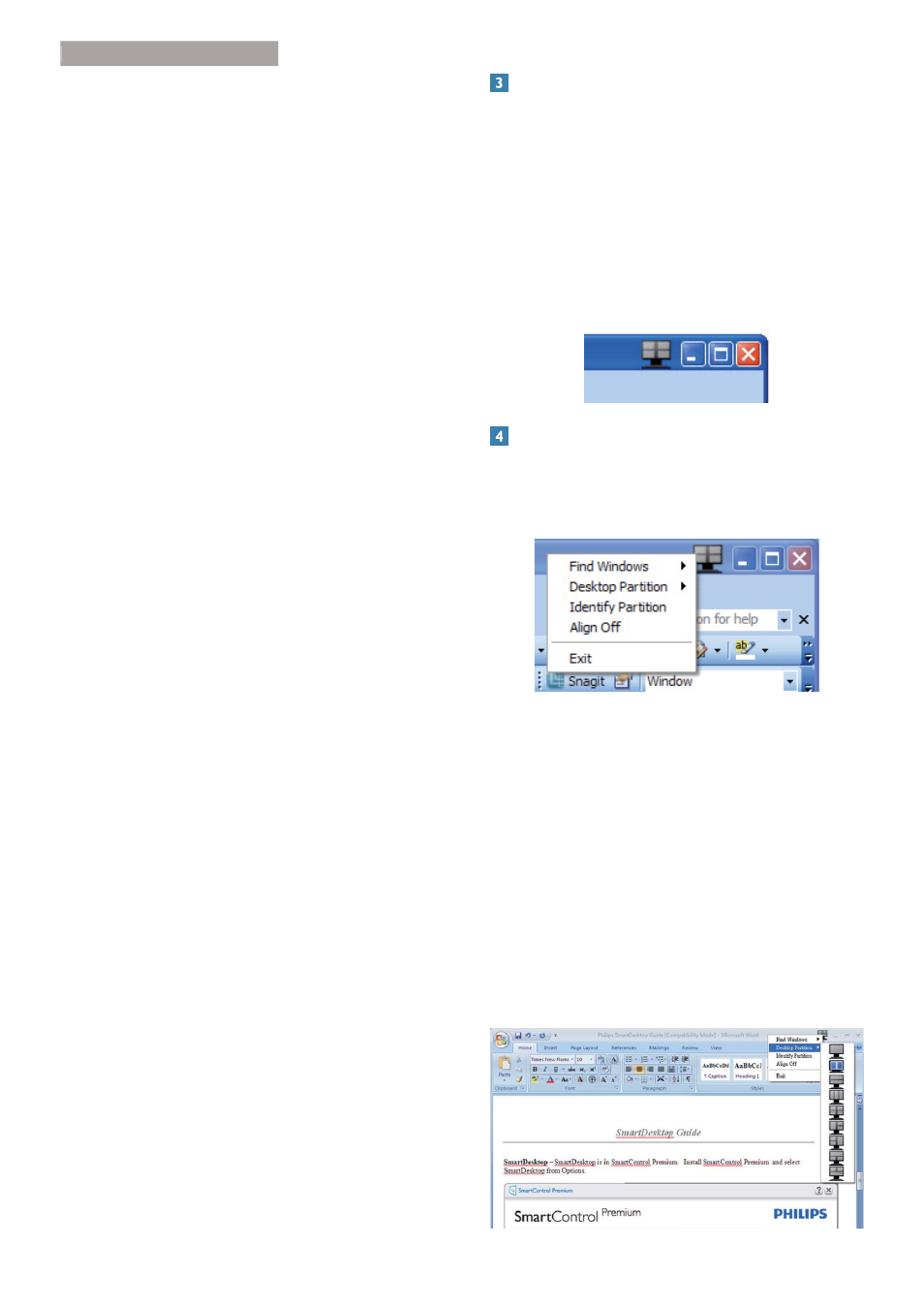
20
3. Optimización de la imagen
2 ELHQ
9LVWD
Control Panel (Panel de control) >
Personalization (Personalización) > Window
Color and Appearance (Color y apariencia
de las ventanas) > haga clic en “Open Classic
appearance properties for more color options”
(Abrir las propiedades de apariencia clásica para
ver más opciones de color) > haga clic en el
botón “Effects” (Efectos) > haga clic en Show
window contents while dragging (Mostrar el
contenido de la ventana mientras se arrastra).
(Q :LQGRZV ;3
Display Properties (Propiedades de Pantalla) >
Appearance (Apariencia) > Effects... (Efectos...)
> marque la opción Show window contents
while dragging (Mostrar el contenido de la
ventana mientras se arrastra).
(Q :LQGRZV
No hay ningún medio alternativo.
7LWOH %DU 2SWLRQV 2SFLRQHV GH OD EDUUD
GH WtWXOR
Se puede acceder a la Desktop Partition
(Partición de escritorio) desde la barra de título
de la ventana activa. Se trata de una forma
rápida y fácil de administrar el escritorio y enviar
cualquier ventana a cualquier partición sin tener
que recurrir al método de arrastrar y colocar.
Coloque el cursor sobre la barra de título de la
ventana activa para acceder al menú desplegable.
5LJKW &OLFN 0HQX 0HQ~ FRQWH[WXDO
Haga clic con el botón secundario del ratón
en el icono de Desktop Partition (Partición de
escritorio) para abrir el menú desplegable.
)LQG :LQGRZV %XVFDU YHQWDQDV - En
algunos casos, el usuario puede haber
enviado varias ventanas a la misma
partición. La opción Find Windows
(Buscar ventanas) mostrará todas las
ventanas abiertas y moverá la ventana
seleccionada al primer plano.
'HVNWRS 3DUWLWLRQ 3DUWLFLÚQ GH
HVFULWRULR - Esta opción muestra la
partición seleccionada actualmente y
permite al usuario cambiar rápidamente a
cualquiera de las particiones que aparecen
en el menú desplegable.
